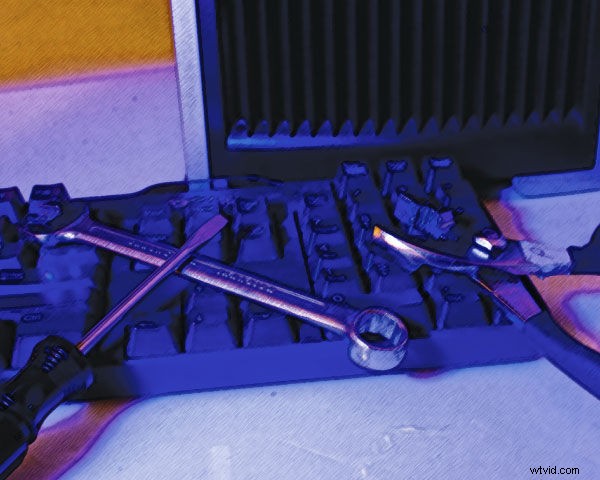
今日では、さまざまな能力と野心を持つ編集者が、かなり低コストで効果的なビデオ編集コンピュータを組み立てることができます。このストーリーでは、現在の市場にあるオプションのいくつかを見て、ビデオ編集コンピューターが各タイプのエディターに理想的である理由を調べます。
研究技術仕様
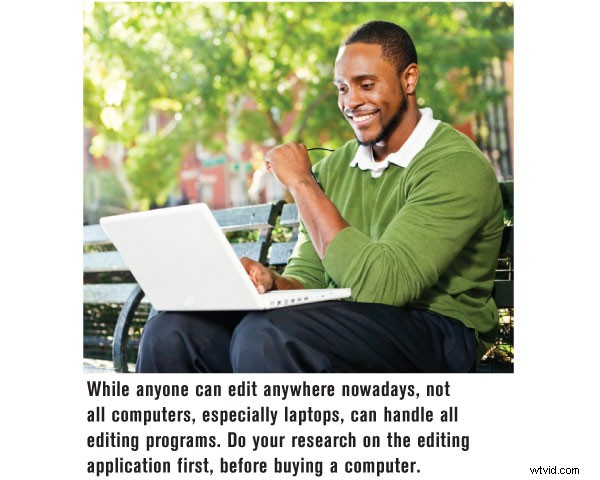
多くの場合、ビデオグラファーは、最初にソフトウェアのニーズを評価することから、コンピューター検索を開始する必要があります。本格的なビデオ編集ソフトウェアスイート(Apple Final Cut Pro、Adobe Premiere、Sony Vegasなど)またはAvidのような強力な編集システムが必要な場合は、ハードウェアの種類の詳細について技術仕様を確認する必要があります。ソフトウェアの実行に必要です。これらの詳細に細心の注意を払わないと、製品ラインの次のステップのためにコンピューターを返却する可能性があります。 「推奨」仕様も常に確認してください。最小要件のみを順守することでソフトウェアをインストールできますが、ソフトウェアをスムーズに実行するための十分なシステムリソースがないため、ユーザーエクスペリエンスが低下する可能性があります。
仕様の複雑さをさらに増すために、ビデオ形式が異なれば、より堅牢なハードウェアが必要になる場合があります。一般的に、高解像度ビデオには、より高速なハードドライブ、大幅に多くのRAM(場合によっては、少なくとも4 GB)、およびより高速なプロセッサ速度が必要です。編集するフッテージの種類を必ず検討してください。それは最終的に大きな違いを生む可能性があります。基本的なビデオ編集アプリケーション(Microsoft MovieMaker、Apple iMovie、Adobe Premiere Elementsなど)は、実行するのにそれほど多くのリソースを必要としない場合がありますが、プロセッサの速度と十分なRAMは、作業を完了するのに理想的です。
事前設定してください

技術仕様の調査の責任を放棄したい編集者は、ターンキービデオ編集ワークステーションのプロバイダーに安心感を与えるかもしれません。市場には、ビデオ編集アプリケーションがプリインストールおよびテスト済みのエントリーレベルおよびセミプロのビデオコンピューターを提供している企業がいくつかあります。これらのシステムは、ビデオエディタを念頭に置いて構成されており、通常、単なる基本仕様以上のもので構築されています。これらのシステムは、独自のシステムを構成することに関心がない編集者、またはハードウェアとソフトウェアを組み合わせることができると確信していない編集者にとって理想的です。真実は、すべての調査を行ったとしても、システムのセットアップは複雑な試練になる可能性があるということです。
構築済みのシステムにより多くのお金を費やすことになりますが、それはあなたにぴったりかもしれません。通常、これらの企業は信頼できるカスタマーサポートとコンピューターの修理も提供しています。それも重宝するかもしれません。これらのシステムを組み合わせたショップは、Googleで「ビデオ編集ワークステーション」を検索することでインターネット全体で見つけることができます。また、ビデオメーカー 毎年恒例のワークステーションバイヤーズガイドを編集しています。これは、これらのシステムを製造している企業を検索するのに適した場所です。多くの主要なコンピューターメーカーが同様のソリューションを提供していますが、ビデオ編集の販売やサポートの質問に対処する際に同じレベルの経験を持っていない可能性があります。
信頼できるMac
Macは、ビデオ編集のための非常に信頼性が高く安定したシステムであるとして、ビデオ編集者の間で長い間信頼を得てきました。 iMacの製品ラインは、オールインワンシステム(モニターとコンピューターが1つのユニット)を必要とするアマチュアや学生に最適です。これらのマシンはMacProラインほど強力ではありませんが、通常、FinalCutProを箱から出してすぐに処理できるように装備されています。
Mac Proシステムは、クアッドコア処理機能を使用して多くのデータ処理を処理できる主力製品です。多くのプロのビデオ編集スタジオは、これらのシステムで主要な映画やテレビ番組をカットしています。 Mac Proにはかなりの金額がかかりますが、映画学校に通ったり、長編映画を作る予定がある場合は、それだけの価値があるかもしれません。
もちろん、Macコインの反対側は、多くの人がMacインターフェイスに慣れていないということです。 Mac OSを初めて使用する場合は、慣れるまでに時間がかかることがあります。ハードウェアの価格と、知るために必要な時間の投資は、かなりの数の人々を怖がらせる傾向があります。 Apple Storeを見つけて、試乗してみてください。ほとんどのユーザーは、最初の数分以内にそれが好きか嫌いかを知っています。全体として、多くのMacユーザーは、ワークステーションがダウンタイムをほとんどまたはまったく発生させずに何年にもわたって見事に機能するため、忠実で幸せなユーザーです。
ビッグボックスオプション
Big Box Retailersのコンピューターも、大幅な節約と競争力のあるパフォーマンスマークを提供します。スタッフがそれほど知識が豊富ではないかもしれませんが、オプションとリーズナブルな価格の宝庫を見つけることができます(無料のプリンターを持ってドアから出て行くことさえあるかもしれません)。 HP、Sony Vaio、Gateway、Acer、Dellなどの一般的なコンピュータメーカーのシステムを目の前で比較対照できます。優れたゲーミングコンピュータが優れたビデオ編集コンピュータになると想定している誤った情報に基づいた販売代理店に注意してください。通常はそうではありません。
優れたビデオ編集コンピュータを作るもの
優れた編集コンピュータを構成するいくつかのコンポーネントを調べて、最適なものを見つけることができます。編集するコンテンツの種類、編集の種類、編集コンピュータにビデオの編集以上のことをさせたいかどうかを考えてください。
モビリティ:どこからでも作業
ドキュメンタリーを撮影していますか?ブラジル、中国、そしてマドリッドで撮影していますか?編集作業を行う必要がある場合は、ラップトップを検討してください。ラップトップはフィールドビデオモニターとしても使用できます。彼らはほぼどこでもあなたをフォローでき、あなたがそれを必要とするとき(旅行の予約、電子メールなど)により多くの助けを提供できるので、ラップトップは遊牧民のビデオ編集者にとって素晴らしい仲間になります。もちろん、画面サイズの制限、バッテリーの寿命の急速な枯渇、損傷や盗難のリスク、アップグレードやアドオンの容量の制限など、いくつかの欠点があります。ラップトップがより多くのことを実行できるようにするソリューションと回避策はたくさんありますが、それらはすべてシステムの周辺機器のようです。次に知っているのは、デスクトップよりも多くの機器があることです。
ノートパソコンは、自宅やオフィスでクライアントに会いたくない人にも適しています。最近では、ビジネスはオフィス以外の場所で行われることが多くなっています。どこでも、その場でクライアントに会えるようにしたい場合は、ラップトップを検討してください。ノートパソコンに動画を表示し、その場でクライアントを使って編集内容を変更するのはいつでも便利です。
あなたと共に成長するコンピューター
デスクトップの多くはニーズに合わせて拡張できるため、一般的にデスクトップはより経済的な選択肢と見なされています。今日は3Dビデオを編集していないかもしれませんが、3年後はどうでしょうか。デスクトップコンポーネントは簡単にアップグレードまたは交換できるため、新しいビデオ形式が登場し、ソフトウェアがコンピューターからより多くのリソースを要求するため、デスクトップコンポーネントははるかに便利になります。
モニター:目と耳

多くの編集を行う場合は、2台の優れたモニターを同時に動作させて、十分な画面領域を確保するのが理想的です。デュアルモニターは、時が金なりのプロの設定で重要です。連携して動作する2つの出力を備えたビデオカードを備えたコンピュータを探します。または、2枚の別々のビデオカードが連携して動作する可能性はほとんどありません。多くの編集者は、2台目のモニターに余分なお金をかけたくないのですが、この方法でビデオを編集するのは非常に便利です。
オーディオの編集には、優れたスピーカーのペアも必要です。コンピュータに付属しているほとんどのコンピュータスピーカーは適切ではありません。これらの安価なスピーカーは高品質のオーディオを再生しないため、オーディオ編集を行うためのリファレンスとして使用しないでください。優れたスピーカーセット(プロオーディオの世界ではモニターとも呼ばれます)を購入できない場合は、少なくとも優れたヘッドフォンを入手し、必要なときに安価なスピーカーに悩まされることもあります。
追加の接続性
一般的な経験則として、コンピュータにUSB2.0ジャックがたくさんあることを確認してください。これらは、プリンター、スキャナー、デジタルカメラ、カムコーダー、携帯電話、ハードドライブ、フラッシュドライブ、マウス、キーボードなど、あらゆる種類のデバイスに非常に役立ちます。これらはすべてビデオエディターのツールであり、ほとんどがUSB2.0経由で接続します。 。ラップトップの欠点の1つは、通常、USB2.0ジャックの供給が限られていることです。
FireWireは、ビデオエディタで非常に一般的な接続タイプです。マシンに少なくとも1つのFireWire400ジャックがあることを確認してください。最近のほとんどのカムコーダーは、このジャックを使用してコンピューターとの間でビデオを転送します。より高速な接続であるFireWire800も利用できますが、どのカムコーダーにも搭載されていません。ほとんどの場合、これはハードドライブの接続にのみ役立ちますが、USB2.0がここで支配する傾向があります。
外付けハードドライブで超高性能スループットを実現するeSATAコネクタを探してください。ある時点で外付けハードドライブを追加することが確実な場合は、マシンのeSATAジャックを検討してください。多くの異なるハードドライブハウジングと、高性能を強調する一般的なハードドライブモデルの数が増えています。
また、コンピューターでHDMI入力/出力を探します。これは、代替のビデオキャプチャ入力として使用したり、コンピューターをHDTVに直接接続したりするためにも使用できます。これは、クライアントに作品を見せるために理想的です。
追加のPCIスロットは、システムの拡張にも最適です。より高速なパフォーマンスを約束する、どのような新しいテクノロジーがリリースされるかはわかりません。予備のスロットがあるということは、これらの新しいテクノロジーを採用して、購入したコンピューターシステムを有効に活用できることを意味します。コンピュータが時代遅れになるまで長くはかからないことは誰もが知っているので、コンピュータからできるだけ多くのことを引き出すのは素晴らしいことです。
サイドバー1
USB 3.0
400 MB / sまでの速度で、USB 3.0の優れた機能の1つは、25GBのファイルをわずか70秒で転送できることです。大きなHDアセットをあるハードドライブから別のハードドライブに転送する場合に不可欠です。新しい編集スイートを購入するときは注意してください。複数ではないにしても、少なくとも1つのUSB3.0ポートが必要になる場合があります。
サイドバー2
64ビット
Adobeは、新しいCS5スイートが64ビットアプリケーションのみになることを通知しました。他のソフトウェアメーカーも間もなく続くと予想しています。 64ビットは、最適化されたコード、より優れた安定性、およびより高いパフォーマンスを提供します。これは最も論理的な選択です。特に、ビデオの未来が向かうHD以上の高解像度コンテンツ、場合によっては3Dを制作する場合はなおさらです。朗報です。2005年以降にPCを購入した場合、64ビットソフトウェアを実行できる可能性があります(まだ実行していない場合)。詳細
寄稿編集者のKyleCassidyは、定期的に展示し、テクノロジーや写真アートに関する本を書いているビジュアルアーティストです。
